聯想戴爾筆記本Win10如何徹底永久關閉更新?
使用win10系統的小伙伴一直都不喜歡win10的自動更新功能,不僅更新時間長,而且經常突然自動進行更新,打擾正常電腦的使用情況,還有可能會發生更新失敗的情況。那下面小編就教教大家怎么徹底永久關閉win10系統更新的方法,且適用于聯想戴爾等筆記本。
方法一、
1、按下鍵盤上的“win+r”打開電腦的運行功能,然后輸入“gpedit.msc”,點擊“確定”,打開電腦的組策略功能。
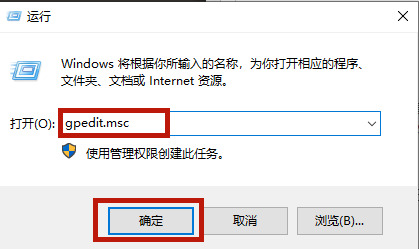
2、之后依次打開“計算機配置”—“管理模板”—“windows組件”—“windows更新”。
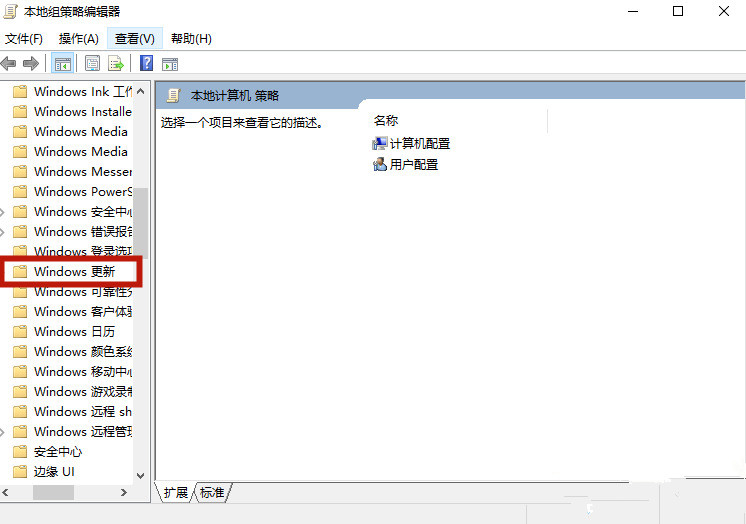
3、之后在左側的菜單頁面中找到“指定Intranet microsoft 更新服務位置”,并且雙擊打開。
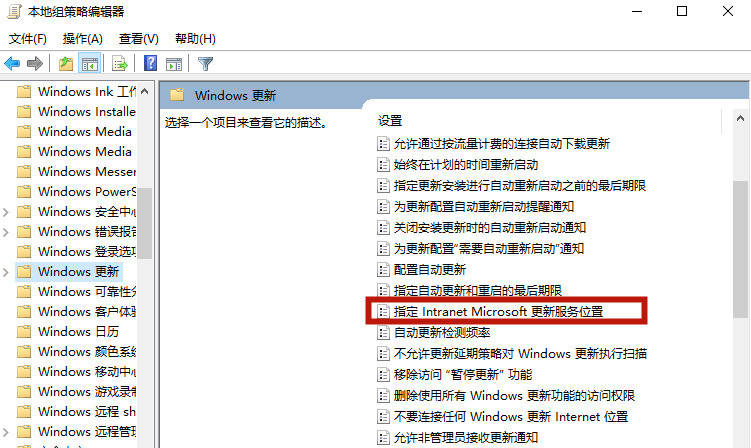
4、在該功能的頁面中,選中“已啟用”,然后將“設置檢測更新的Intranet更新服務”、“設置Intranet統計服務器”、“設置備用下載服務器”的空白處全部填上任意網站地址,之后點擊確定。
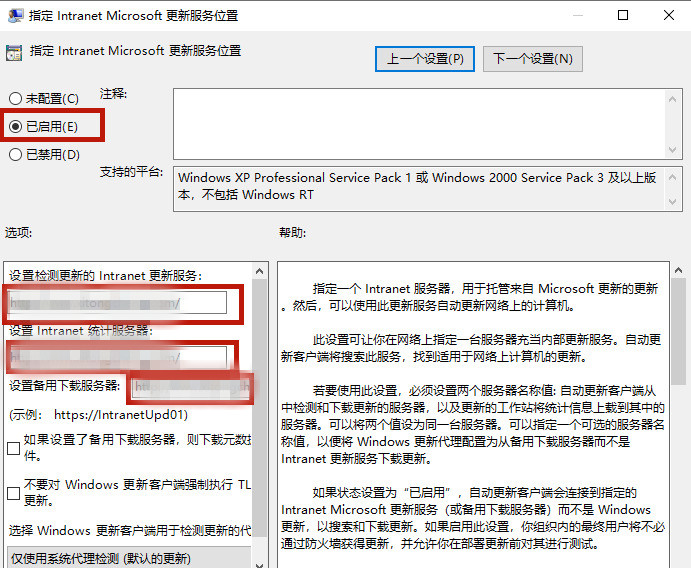
5、之后進行重啟電腦。然后我們重新打開windows更新的頁面,就會發現系統提示“某些設置由你的組織來管理”,之后win10系統電腦就不會進行自動更新了。
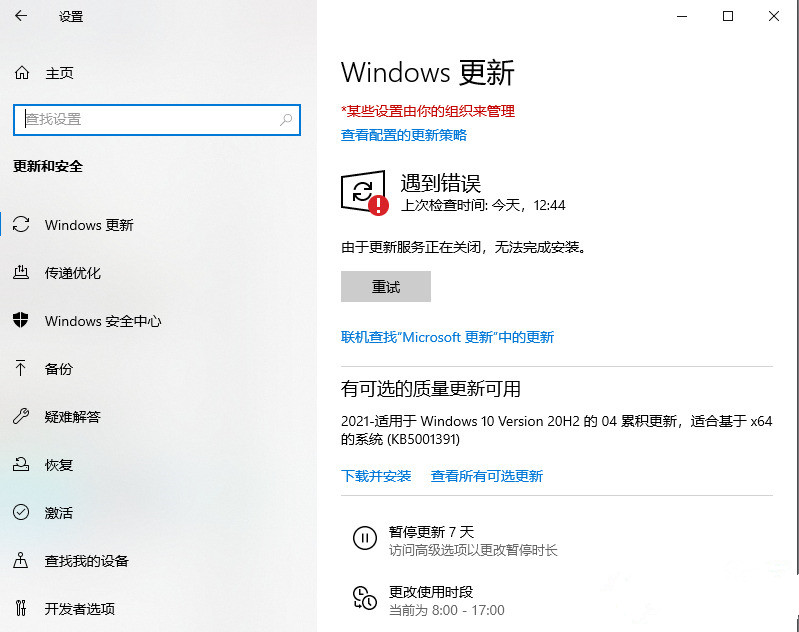
方法二、
1、依舊是按下鍵盤上的“win+r”電腦電腦的運行功能,之后輸入“regedit”,點擊“確定”。
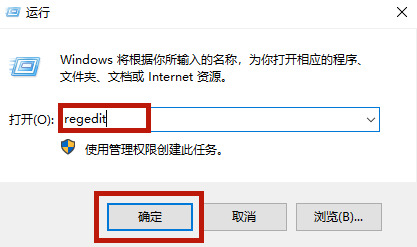
2、打開電腦的注冊表編輯器以后,將上面的路徑地址改為:計算機HKEY_LOCAL_MACHINESYSTEMCurrentControlSetServiceswuauserv ,跳轉到新的文件目錄。
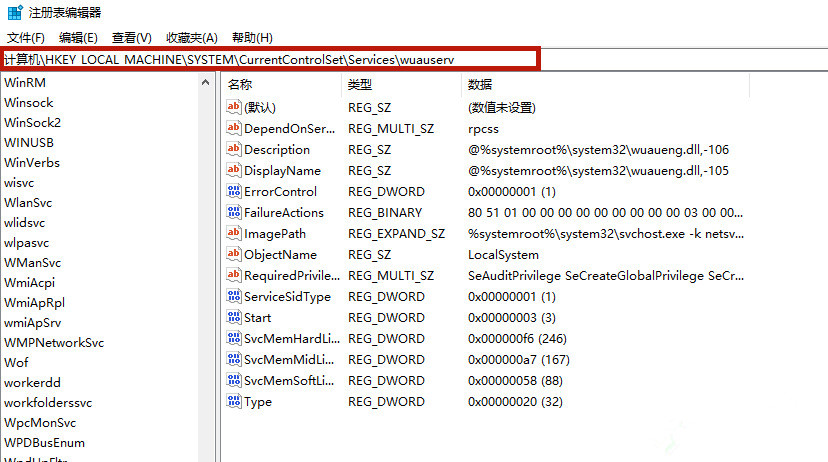
3、之后在頁面左側選中“wuauserv”文件夾,鼠標右鍵單擊該文件夾,選擇“刪除”。
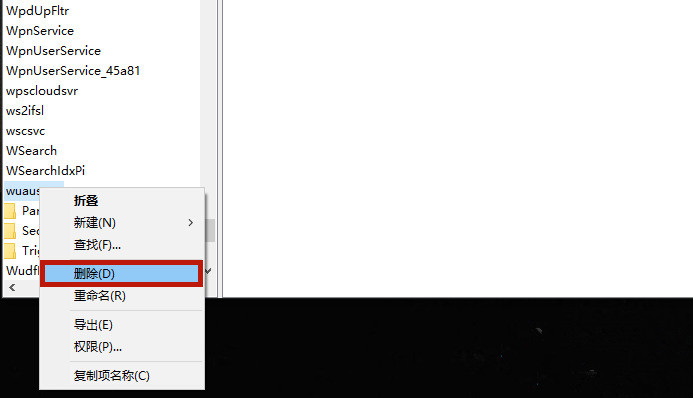
4、之后你就可以發現自己的筆記本win10電腦系統不會自動更新系統了。
方法三、
1、仍舊是使用“win+r”打開電腦的運行功能,之后輸入“regedit”,點擊確定進入電腦的注冊表編輯器。
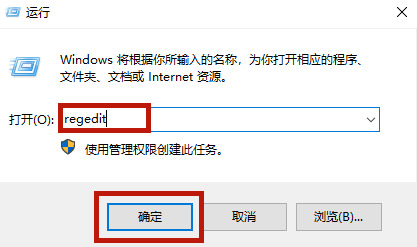
2、之后將注冊表編輯器的文件路徑改為:計算機HKEY_LOCAL_MACHINESOFTWAREPoliciesMicrosoftWindowsWindowsUpdateau。
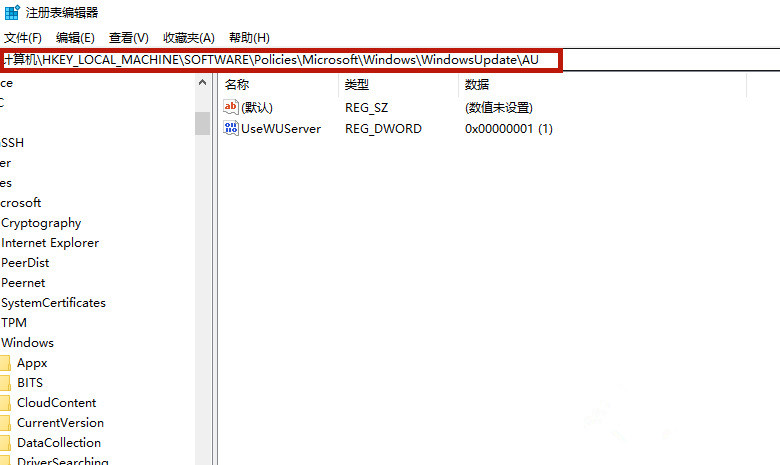
3、跳轉到新文件夾以后,鼠標右側空白的地方選擇“新建”—“DWORD”,將名字設置為“NoAutoUpdate”。
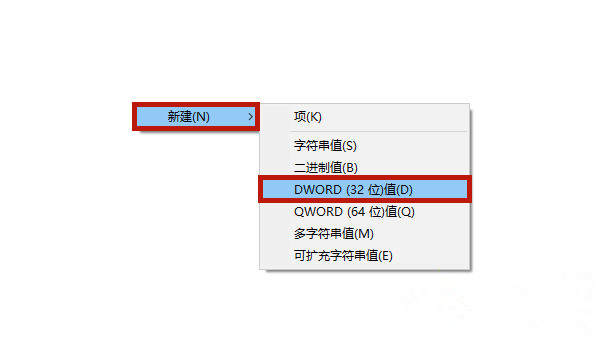
4、之后鼠標點擊剛剛創建的文件,選擇“修改”。
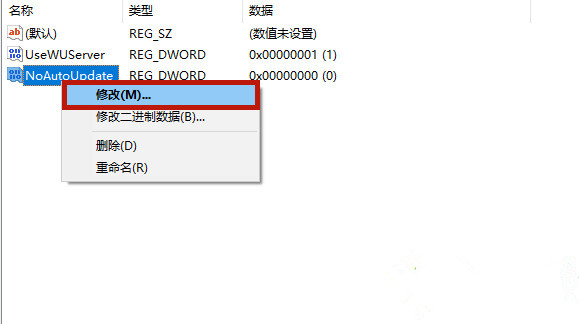
5、在修改中將數值改為“1”,之后點擊“確定”就可以了。
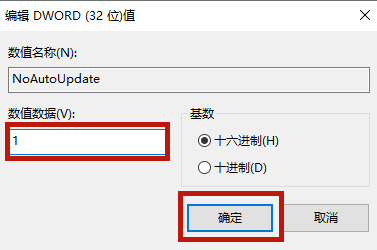
以上就是三種不同徹底關閉win10系統自動更新的方法,相信總有一種會對小伙伴們有所幫助。
相關文章:
1. Win10電腦玩使命召喚16打開就閃退怎么辦?2. Win10怎么永久關閉自動更新?Win10如何永久關閉自動更新3. uos如何安裝微信? uos系統微信的安裝教程4. Win10系統中斷占用CPU高使用率怎么解決?5. UOS應用商店不能用怎么辦? uos系統應用商店不能使用的解決辦法6. Win8系統怎么設置電腦干凈啟動?Win8系統設置干凈啟動方法7. Win7旗艦版怎么關閉windows文件保護功能?8. 怎么安裝雙系統?win10穩定版和win11雙系統安裝圖文教程9. Win10桌面圖標大小怎么更改?Win10桌面圖標大小更改方法介紹10. Win7所有用戶都被禁用怎么辦?Win7所有用戶都被禁用解決方法
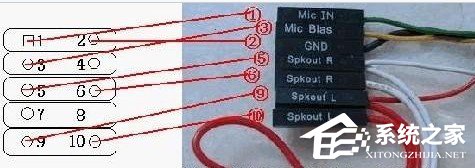
 網公網安備
網公網安備